Co to jest workflow?
Automatyzacja ścieżki komunikacji jest sekwencją kroków uruchamianych przez określoną datę, wydarzenie lub akcję wywołaną przez subskrybenta. Możesz użyć automatyzacji, aby wysłać serię e-maili automatycznie, gdy Twoi subskrybenci zapiszą się lub dołączą do nowej grupy.
Jak działają automatyzacje workflow
Wszystkie workflows rozpoczynają się od wyzwalacza automatyzacji. Ten wyzwalacz określa, w jaki sposób ścieżka jest uruchamiana. Gdy odbiorca spełni wymagania Twojego wyzwalacza, natychmiast rozpocznie workflow.
Możesz dodać maksymalnie po trzy wyzwalacze do każdej automatyzacji, co pozwala na ustawienie wielu ścieżek wejścia do jednego workflow.
Wszystkie kroki w workflow są przetwarzane od razu, jeden po drugim w sekwencji, aż do zakończenia ścieżki workflow.
Jeśli Twój workflow zawiera wiele kroków e-mail bez opóźnień pomiędzy nimi, Twoi odbiorcy otrzymają wszystkie kroki e-mail w tym samym czasie.
Dodatkowo, nowy krok nie będzie mógł zostać przetworzony, jeśli poprzedni zakończy się niepowodzeniem. Wyobraź sobie swój przepływ pracy jako sekwencję stopni schodowych; nie możesz dotrzeć do następnego, jeśli poprzedni krok jest błędny. Możesz monitorować ruch subskrybentów w swoim workflow w zakładce Aktywność automatyzacji.
Zakładka Automatyzacje w aplikacji MailerLite
Zakładka Automatyzacja jest podzielona na dwa obszary. Zakładka Ścieżki pokazuje wszystkie kompletne przepływy pracy, zarówno aktywne, jak i wstrzymane. Oznacza to, że workflow zawiera wszystkie ukończone kroki i może zostać aktywowany.
Zakładka Szkice pokazuje wszystkie niekompletne lub wymagające edycji workflows. Może to oznaczać, że grupa lub formularz, który był połączony z automatyzacją, został usunięty, a workflow wymaga edycji przed ponowną aktywacją.
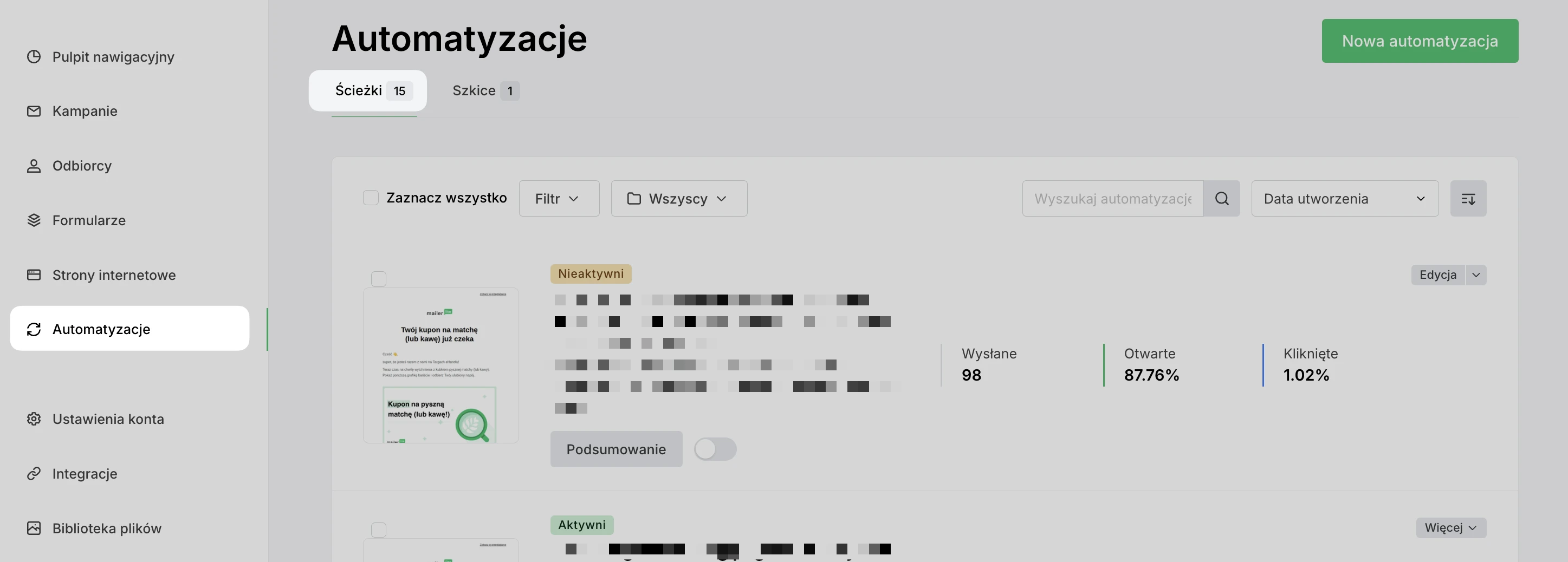
Jak utworzyć automatyzację workflow
Aby utworzyć automatyzację workflow, przejdź na stronę Automatyzacje i kliknij przycisk Utwórz workflow. Spowoduje to otwarcie edytora workflows. Wybierz tworzenie ścieżki automatyzacji od podstaw lub użycie jednego z naszych szablonów automatyzacji.
Aby utworzyć prosty workflow:
Wybierz wyzwalacz z listy dostępnej po lewej stronie i przeciągnij go do ścieżki. Wyzwalacz będzie zdarzeniem, które spowoduje, że odbiorca automatycznie rozpocznie ścieżkę. Na przykład: Gdy odbiorca dołączy do grupy.
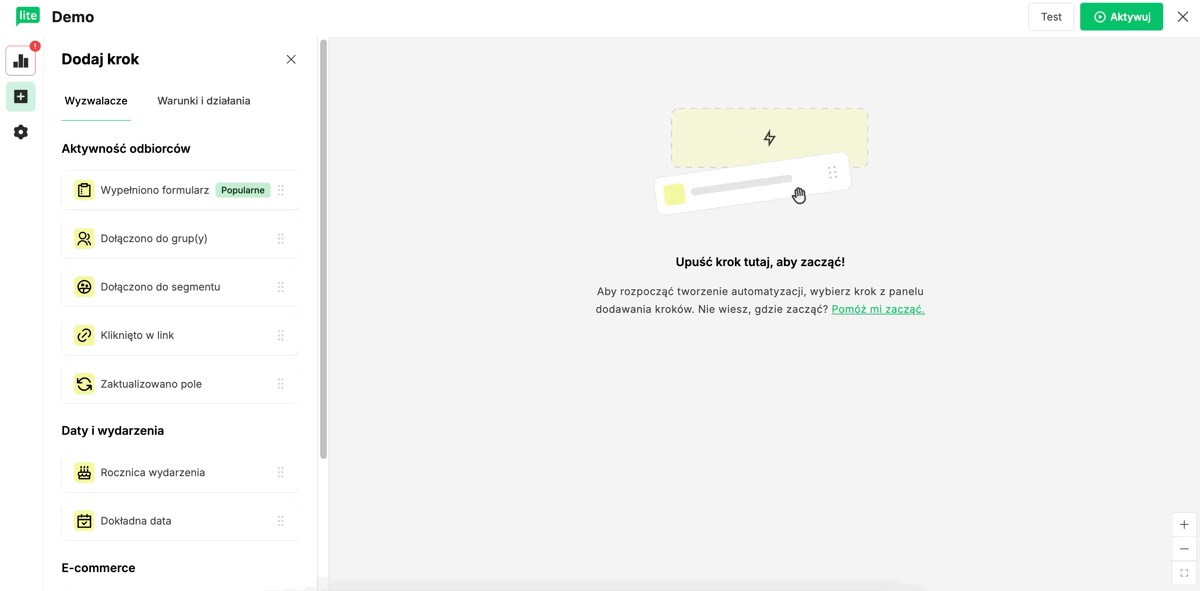
2. Kliknij Zapisz, aby ustawić wyzwalacz.
3. Kliknij ikonę plusa, aby dodać pierwszy krok do swojej automatyzacji. Otworzy się lewy panel boczny, pokazujący różne opcje dotyczące reguł i działań.
Reguły
Reguły pomagają kontrolować to, jak subskrybenci przechodzą przez Twój workflow.
Opóźnij: Wstrzymaj subskrybentów na określony czas, zanim przejdą do kolejnego kroku.
Warunek: Rozdziel subskrybentów na podstawie warunków (np. wartości pól dodatkowych, przynależności do grupy, aktywność w kampanii).
Test A/B — Podziel subskrybentów na grupy, aby przetestować różne wersje ścieżki i porównać wyniki.
Działania
Działania określają, co dzieje się z subskrybentami w miarę ich przechodzenia przez workflow.
Wyślij wiadomość e-mail: Dostarcz automatyczny e-mail do subskrybentów na tym etapie workflow.
Webhook: Wyślij dane subskrybenta do zewnętrznej aplikacji lub usługi.
Wyślij wewnętrzne powiadomienie: Powiadom mailowo siebie lub swój zespół, gdy subskrybenci osiągną ten krok.
Przenieś do kroku: Przekieruj subskrybentów do innego kroku w tym samym workflow.
Zaktualizuj pole dodatkowe: Zmień wartość pola dodatkowego subskrybenta.
Kopiuj do grup: Dodaj subskrybentów do jednej lub więcej grup, zachowując ich w obecnych grupach.
Przenieś do grup: Dodaj subskrybentów do nowych grup i usuń ich z obecnych.
Usuń z grup: Usuń subskrybentów z jednej lub więcej grup.
Wypisz: Zmień status subskrybentów na Twojej liście, aby nie otrzymywali już e-maili.
Po prostu przeciągnij i upuść ten krok w dostępnym miejscu. W tym przykładzie wybierzmy akcję Wyślij e-mail.
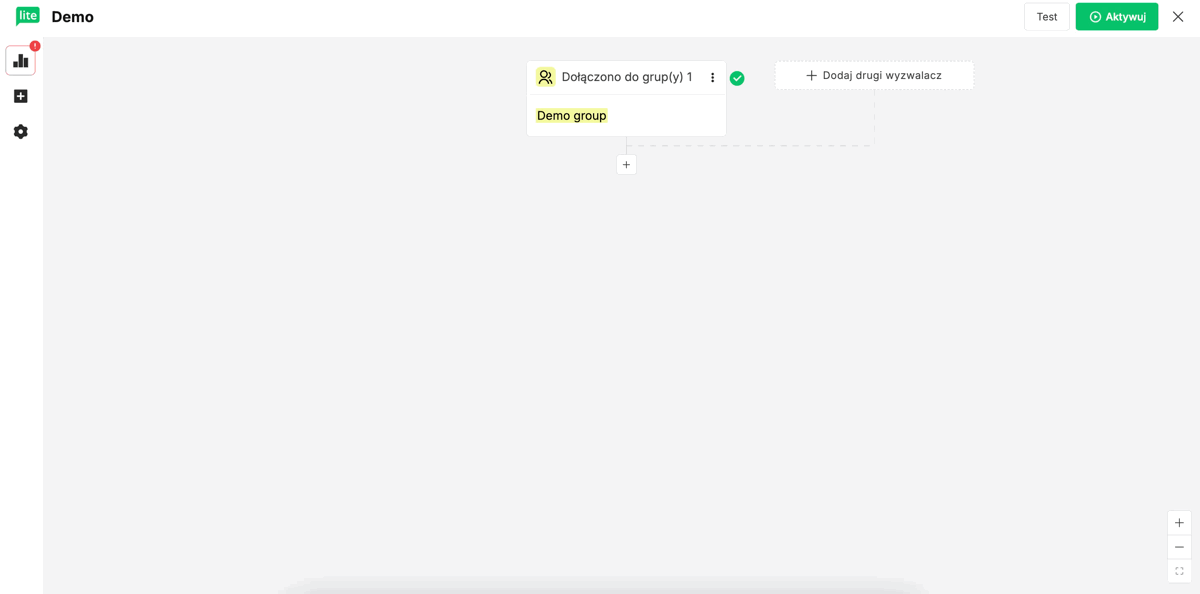
4. Na pasku bocznym wprowadź temat wiadomości e-mail, nazwę i adres e-mail nadawcy.

5. Kliknij "Stwórz wiadomość" i wybierz edytor kampanii, w którym chcesz zaprojektować swoją wiadomość e-mail.
6. Kiedy skończysz tworzyć swoją ścieżkę e-maili, kliknij Edycja zakończona.
Masz teraz prostą automatyzację workflow, która pozwala na automatyczną wysyłkę wiadomości e-mail, gdy subskrybent dołącza do grupy. Jeśli chcesz dodać więcej kroków, kliknij ikonę plusa.
Aby aktywować swoją automatyzację, kliknij "Aktywuj" w prawym górnym rogu.
Jeśli workflow jest niekompletny, pojawi się komunikat z prośbą o jego uzupełnienie przed aktywacją.
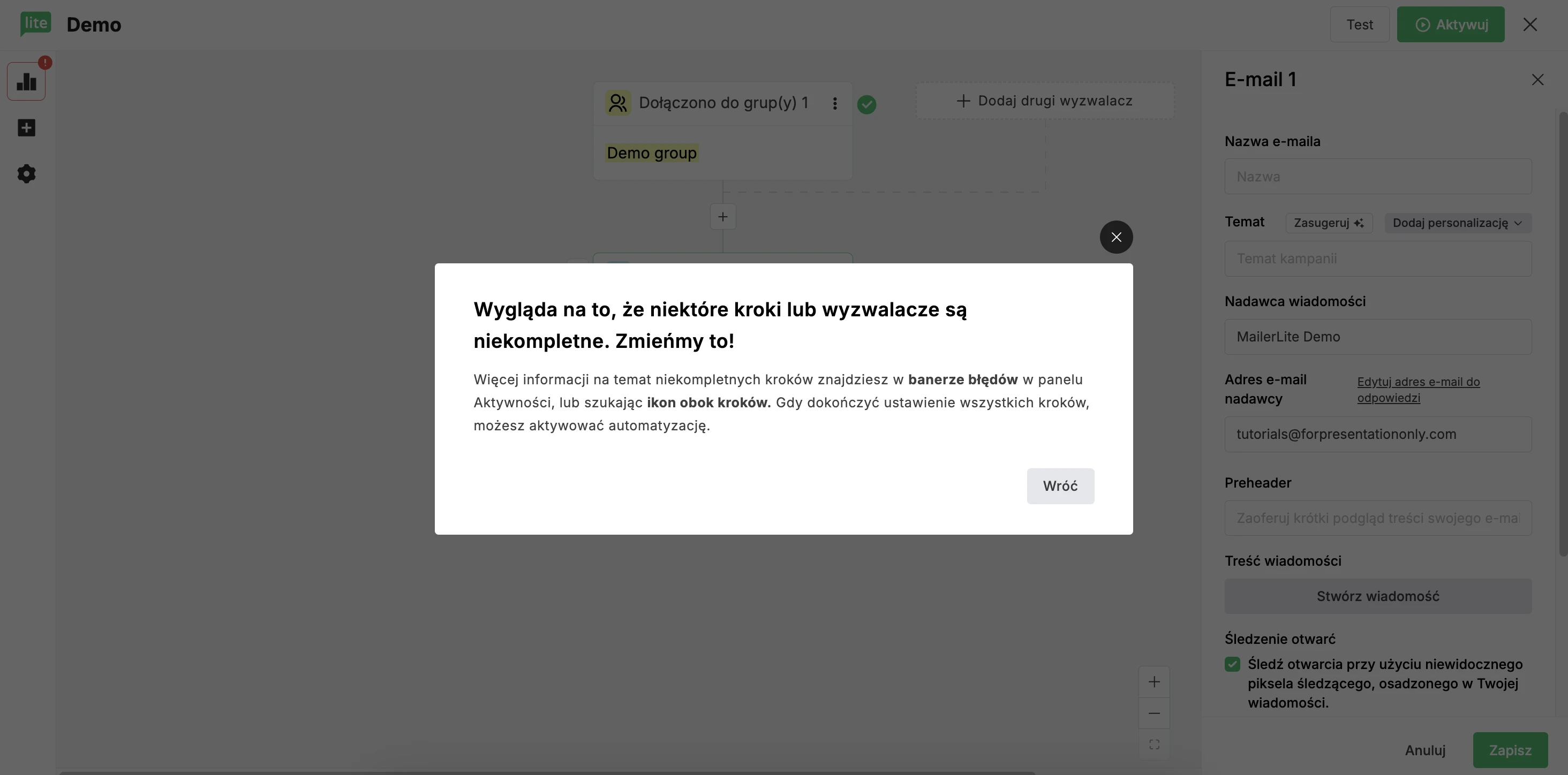
Jeśli dotychczasowi subskrybenci spełniają warunki i kwalifikują się do wejścia do automatyzacji, pojawi się komunikat z pytaniem, w jaki sposób chcesz zarządzać tymi subskrybentami.
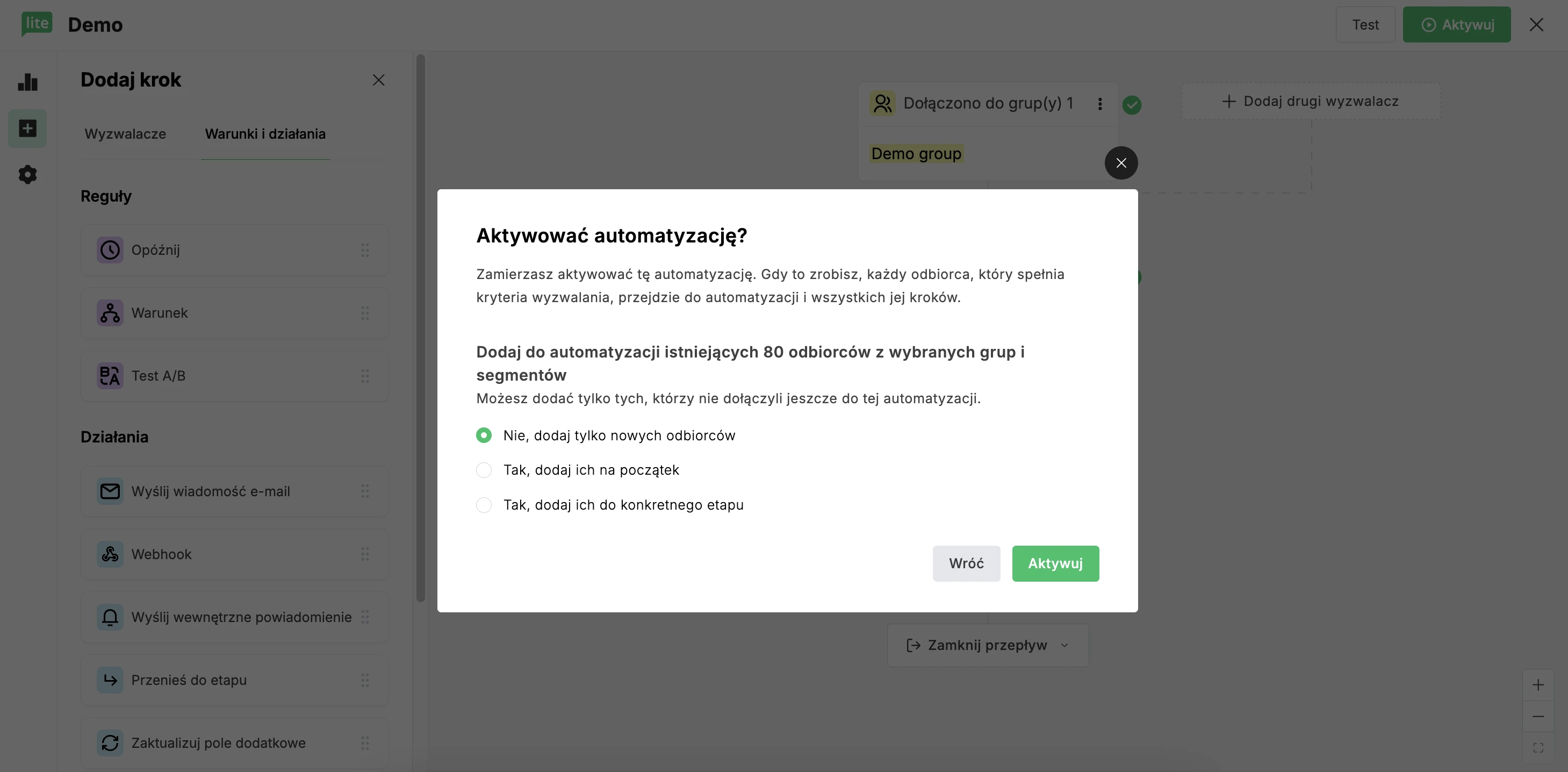
Możesz wybrać jedną z następujących opcji:
Nie, dodaj tylko nowych odbiorców: istniejący subskrybenci nie zostaną dodani do tej ścieżki, tylko nowi, którzy spełniają warunek.
Tak, dodaj ich na początek: dodaje istniejących subskrybentów, którzy spełniają warunek, na początek ścieżki.
Tak, dodaj ich do konkretnego etapu: dodaje istniejących subskrybentów do dowolnego kroku automatyzacji. Tutaj możesz określić, do którego kroku mają zostać dodani.
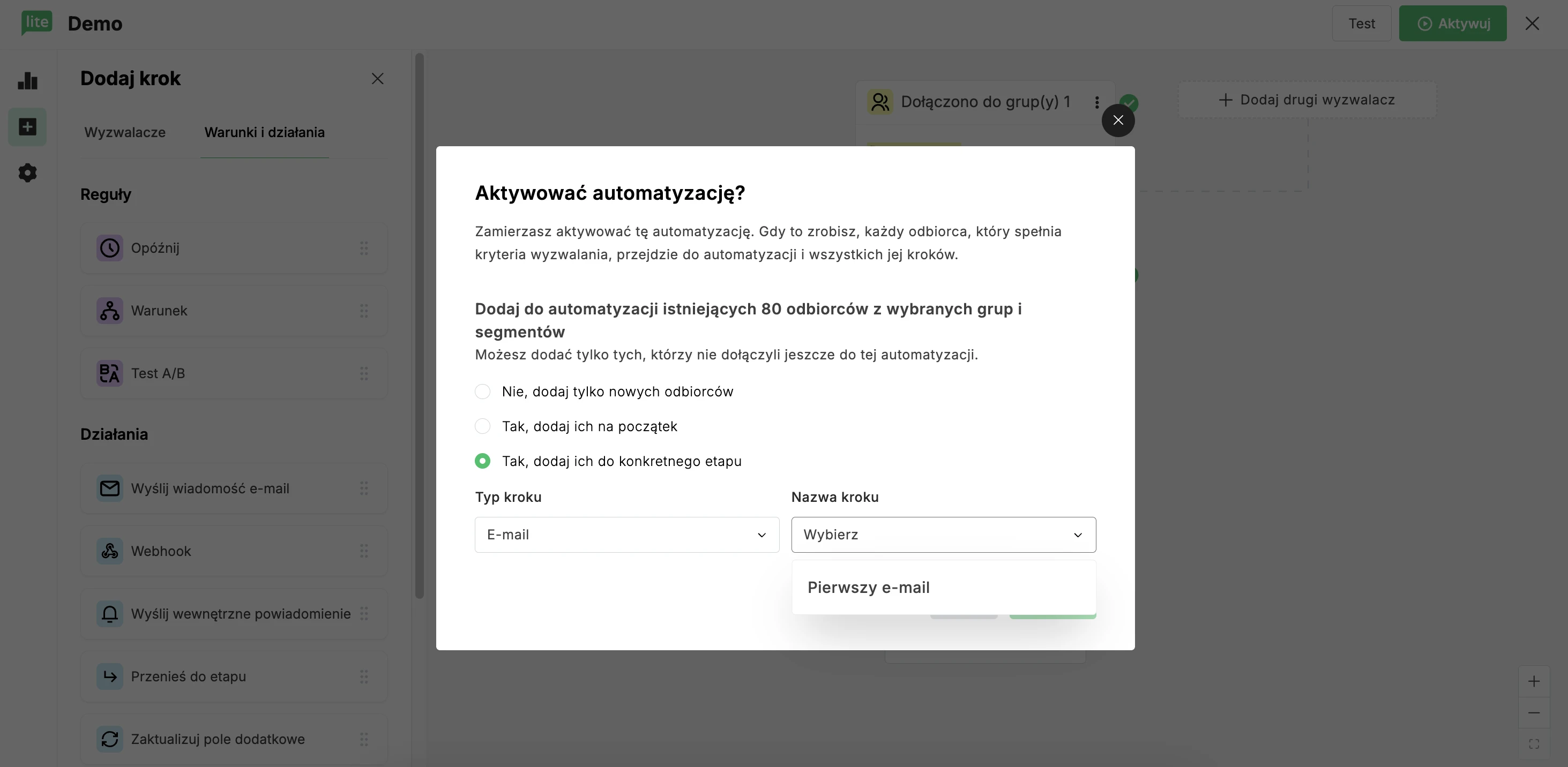
Jak wstrzymać automatyzację workflow
Aby wprowadzić zmiany w aktywnej automatyzacji, należy ją najpierw wstrzymać.
Aby wstrzymać automatyzację:
Przejdź na stronę Automatyzacje.
Znajdź automatyzację, który chcesz wstrzymać i edytować.
Kliknij "Wstrzymaj".
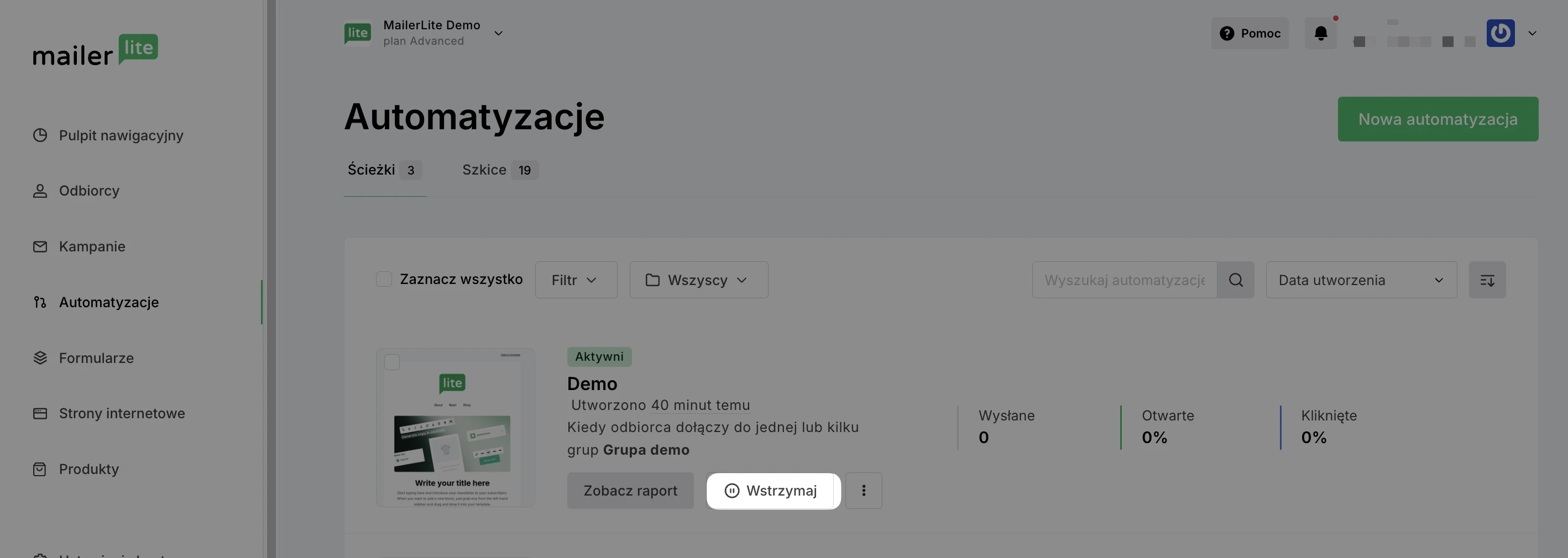
Kiedy automatyzacja ścieżki jest wstrzymana, subskrybenci zatrzymują się na kroku, na którym się znajdują w momencie wstrzymania. Kiedy automatyzacja jest ponownie aktywowana, wszyscy subskrybenci otrzymują wiadomość z kolejnego kroku.
Jeśli subskrybenci byli wstrzymani na kroku opóźnienia, a czas opóźnienia minął, gdy automatyzacja była wstrzymana, to subskrybenci nie będą mogli kontynuować ścieżki.
Na przykład: Jeśli masz automatyzację, która zawiera jeden dzień opóźnienia, a Ty ręcznie wstrzymasz automatyzację na trzy dni, wszyscy odbiorcy, którzy byli w kolejce nie otrzymają dalszych kroków Twojej ścieżki.
Odbiorców tych można znaleźć w sekcji Aktywność automatyzacji, po przełączeniu się na widok Anulowanych odbiorców.
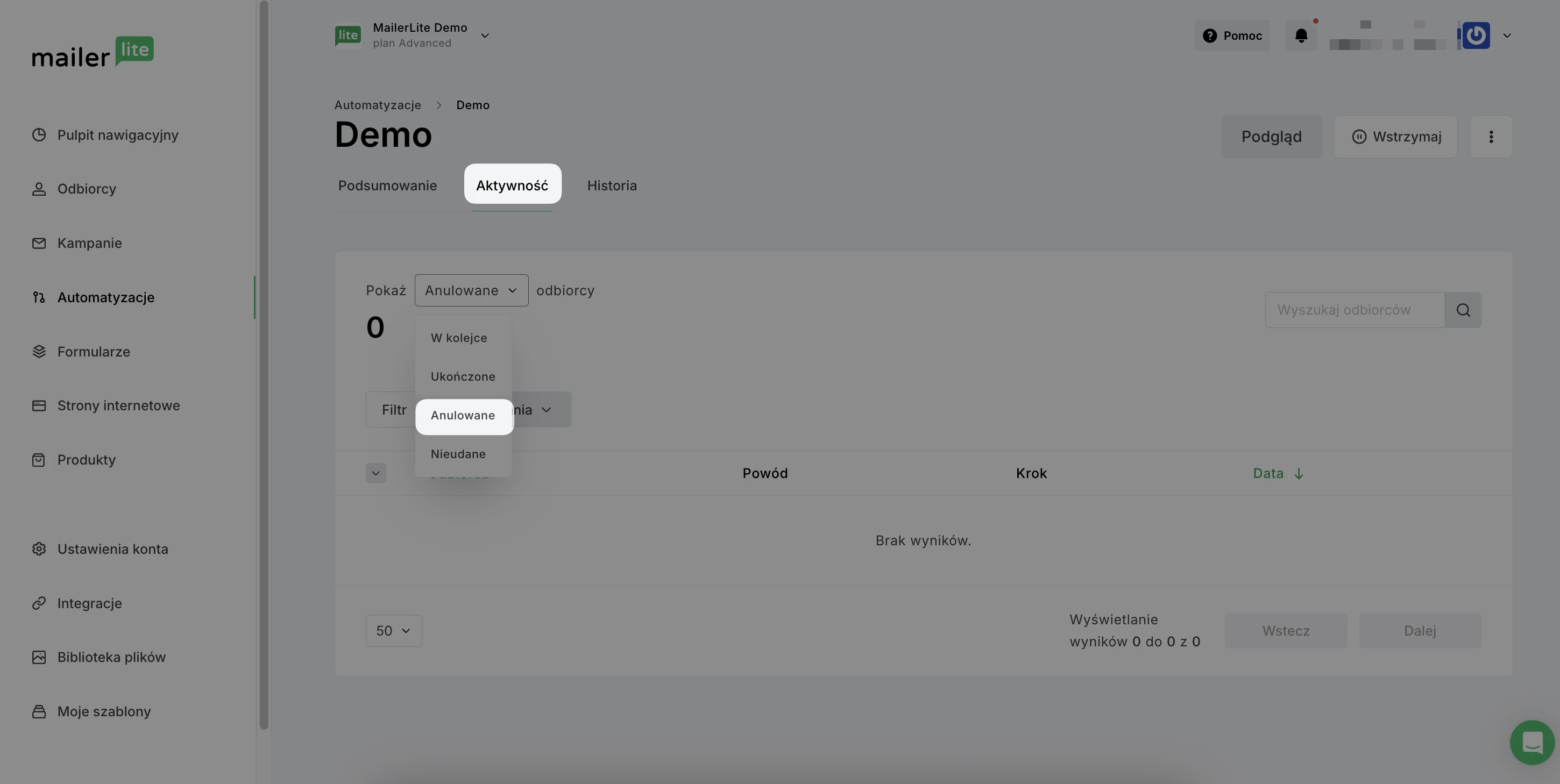
Jak zmienić nazwę workflow
Jeśli Twoja ścieżka komunikacji jest już uruchomiona, a Ty chcesz zmienić jej nazwę, możesz to zrobić! Aby zmienić nazwę:
Znajdź workflow, którego nazwę chcesz zmienić.
Obok przycisku Edytuj, kliknij strzałkę skierowaną w dół.
Wybierz Zmień nazwę.
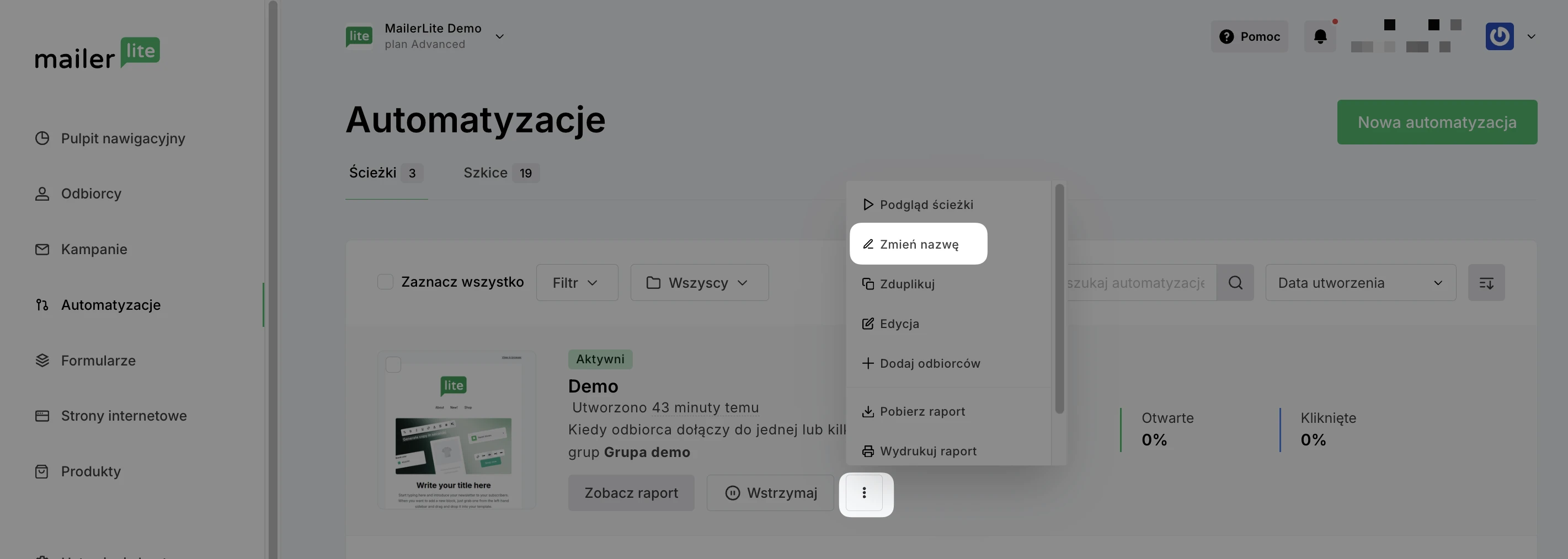
Jak zduplikować workflow
Aby zduplikować workflow:
Znajdź workflow, który chcesz zduplikować.
Kliknij strzałkę skierowaną w dół obok przycisku Edytuj.
Kliknij Zduplikuj.
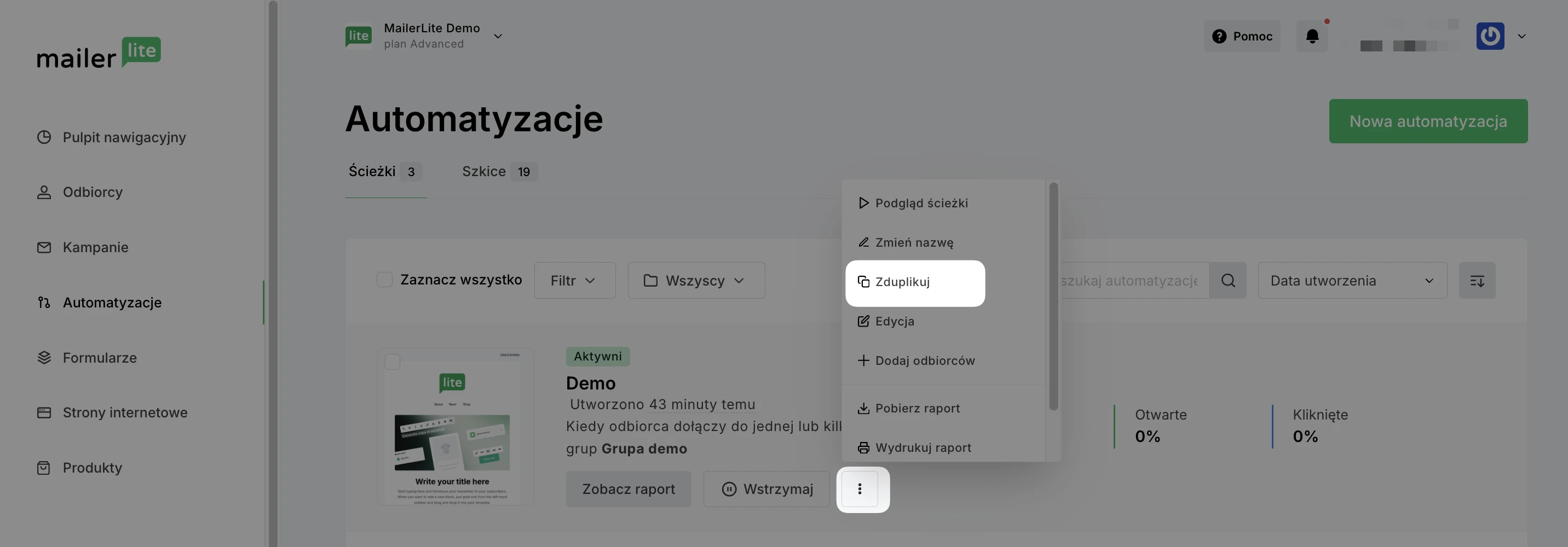
Wówczas pojawi się identyczna kopia Twojej automatyzacji. Duplikaty są automatycznie wstrzymane podczas ich tworzenia; aby aktywować workflow, należy kliknąć Aktywuj.
Uwaga: Mimo, że twój nowy workflow to duplikat istniejącego już workflow, są one całkowicie indywidualne. Oznacza to, że odbiorcy, którzy ukończyli już oryginalną ścieżkę, mogą wciąż otrzymać jego zduplikowaną wersję. Należy o tym pamiętać, ustawiając wyzwalacz nowego workflow.
Jak mogę ponownie dodać subskrybentów do automatyzacji?
Aby ponownie dodać do ścieżki anulowanych subskrybentów lub tych, którzy nie przeszli pomyślnie całego workflow:
Przejdź do strony Automatyzacje i kliknij przycisk Zobacz raport.
Wybierz zakładkę Aktywność.
Kliknij na Ukończone i wybierz Anulowane lub Nieudane z menu rozwijanego.
Kliknij pole wyboru obok adresu e-mail, aby wybrać subskrybenta.
Kliknij wyżej opcję Działania i wybierz opcję Dodaj ponownie do sekwencji.
Dodaj subskrybenta do kroku, w którym zakończył ścieżkę (system wie, w którym kroku ją zakończył) lub do dowolnego innego kroku, a następnie kliknij opcję Potwierdź.
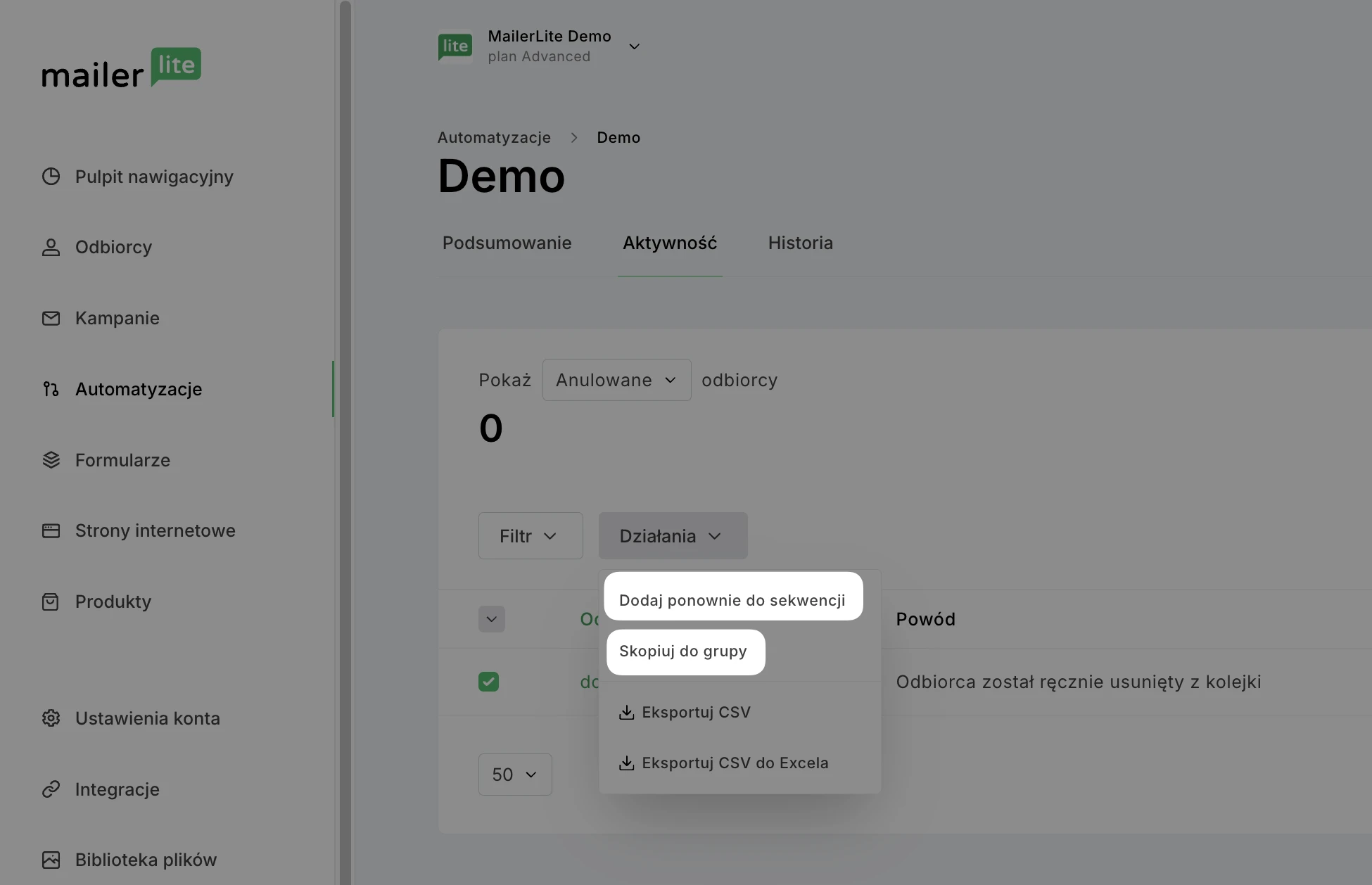
Aby uzyskać dodatkowe informacje dotyczące rozwiązywania problemów, zapoznaj się z naszym artykułem Automatyzacje FAQ.